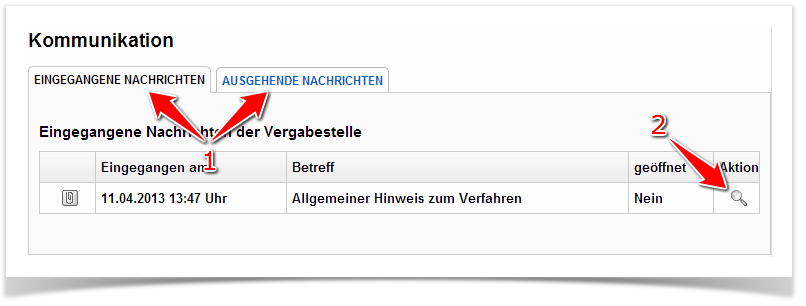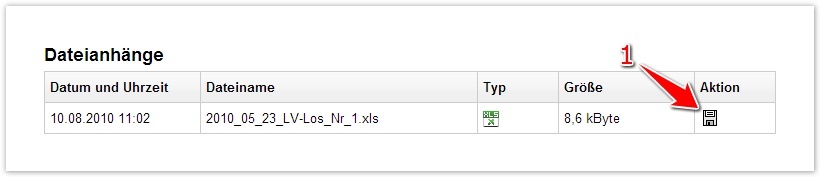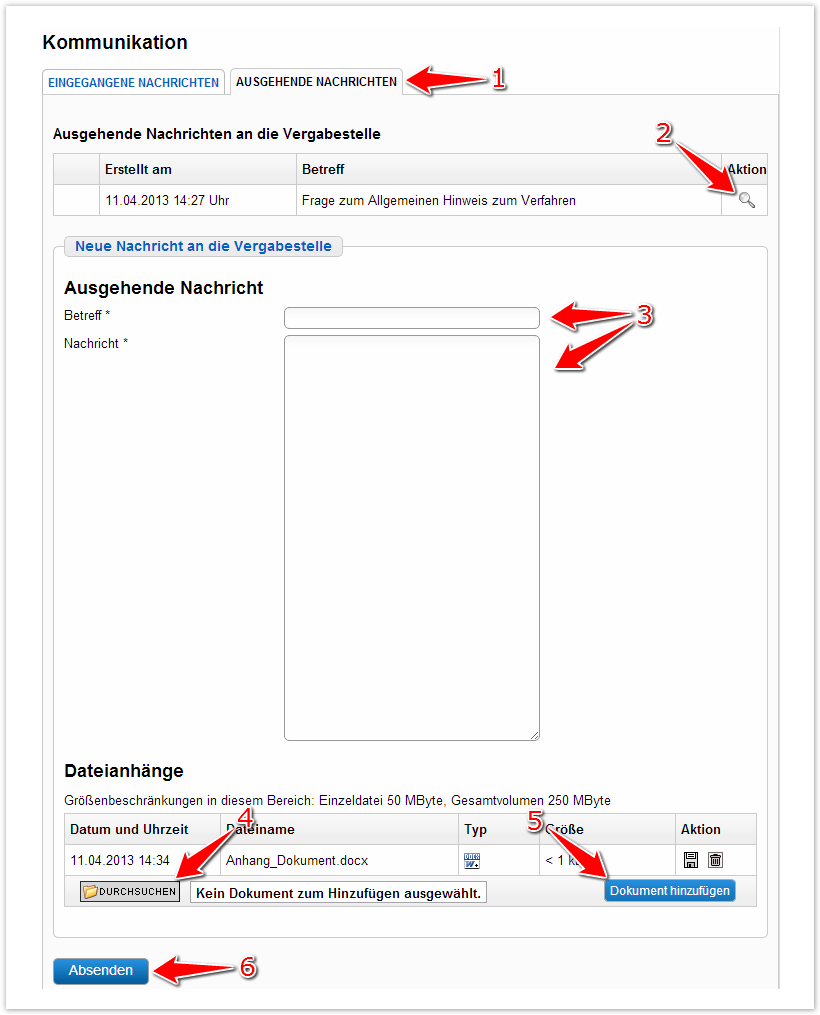Inhalt
Übersicht
Dieses Modul gehört zum Projektraum, dem geschlossenen und abgesicherten Bereich, der je Vergabeverfahren bzw. Bekanntmachung vom Vergabemarktplatz erzeugt wird. Damit das Modul aufgrufen werden kann, muss der Projektraum für das Unternehmen freigeschaltet sein (siehe Freischaltung beantragen bzw. Einladung annehmen).
Im Modul: "Kommunikation" können das Unternehmen und die Benutzer mit der Vergabestelle Nachrichten austauschen. Der Vergabemarktplatz informiert darüber, wenn neue Nachrichten eingehen.
Das Modul bietet folgende Funktionen:
- Eingegangene Nachrichten - über den Reiter: "Eingegangene Nachrichten" - öffnen
- Nachrichten an die Vergabestelle - über den Reiter: "Ausgehende Nachrichten" - versenden (Nachrichten können auch Dateianhänge haben)
- Bereits gesendete Nachrichten - über den Reiter: "Ausgehende Nachrichten" - öffnen (an die Vergabestelle gesendete Nachrichten werden im Reiter: "Ausgehende Nachrichten" dokumentiert).
Screenshot: Übersicht Modul: "Kommunikation"
Häufig gestellte Fragen
Mögliche Aktionen
Eingegangene Nachrichten öffnen
| Menüeintrag: | Projektraum › Kommunikation |
|---|
- Sofern der Reiter: "Eingegangene Nachrichten" nicht bereits aufgerufen ist, diesen aufrufen (siehe Markierung 1 in Screenshot: "Übersicht Modul Komunikation").
- In der Nachrichtenübersicht die Nachricht finden, die geöffnet werden soll. In der entsprechenden Tabellenzeile das Aktionselement: "Detailsseite öffnen" anklicken (siehe Markierung 2 in Screenshot: "Übersicht Modul Kommunikation").
Hierdurch wird die Detailansicht der Nachricht geöffnet. Neben dem Nachrichtentext werden hier ggf. vorhandene Dateianhänge und die Dokumentation des Zugriffs auf diese Nachricht angezeigt. - Wenn der Nachricht eine Datei angehängt ist, die heruntergeladen werden soll, in der entsprechenden Tabellenzeile das Aktionselement: "Datei herunterladen" anklicken (siehe Markierung 1 in Screenshot: "Dateianhänge herunterladen").
Screenshot: Dateianhänge herunterladen
Nachrichten versenden
| Menüeintrag: | Projektraum › Kommunikation |
|---|
- Sofern der Reiter: "Ausgehende Nachrichten" nicht bereits aufgerufen ist, diesen aufrufen (siehe Markierung 1 in Screenshot: "Nachrichten verschicken").
- Den Betreff der Nachricht sowie den Nachrichtentext eingeben (siehe Markierung 3 in Screenshot: "Nachrichten verschicken").
- Wenn der Nachricht eine Datei angehängt werden soll, das Aktionselement: "Durchsuchen" anklicken (siehe Markierung 4 in Screenshot: "Nachrichten verschicken"). Dann das Aktionselement: "Dokument hinzufügen" anklicken, um den gewählten Dateianhang auf den Vergabemarktplatz hochzuladen und der Nachricht anzuhängen (siehe Markierung 5 in Screenshot: "Nachrichten verschicken").
Hierdurch wird ein Dateiexplorer-Fenster geöffnet, mit dem der Benutzer die Datei bestimmen kann, die der Nachricht angehängt werden soll. Erst wenn dann das Aktionselement: "Dokument hinzufügen" angeklickt wird, wird die Datei der Nachricht angehängt. - Das Aktionselement: "Absenden" anklicken (siehe Markierung 6 in Screenshot: "Nachrichten verschicken").
Hierdurch wird die Nachricht an die Vergabestelle gesendet.
Screenshot: Nachrichten verschicken
Gesendete Nachrichten öffnen
| Menüeintrag: | Projektraum › Kommunikation |
|---|
- Sofern der Reiter: "Ausgehende Nachrichten" nicht bereits aufgerufen ist, diesen aufrufen (siehe Markierung 1 in Screenshot: "Nachrichten verschicken").
- In der Nachrichtenübersicht die Nachricht finden, die geöffnet werden soll. In der entsprechenden Tabellenzeile das Aktionselement: "Detailsseite öffnen" anklicken (siehe Markierung 2 in Screenshot: "Nachrichten verschicken").